So verwenden Sie die Historie -Funktion in Windows 10/11 Taschenrechner
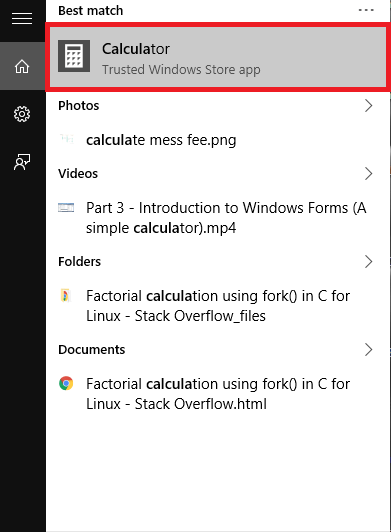
- 1473
- 369
- Tom Jakobs
Verwenden Sie den Taschenrechnerverlauf: - Die Anwendung von Windows 10 ist nicht so einfach wie es zu sein scheint. Es hat verschiedene Funktionen, die es leistungsfähiger machen. Es handelt sich um ein Lagerhaus mit Standard -Algebraik -Berechnungen und wird in verschiedenen Geschmacksrichtungen erhältlich. Sie können das ganze Groß. Ein weiteres interessantes Merkmal der Windows -Rechner -Anwendung ist der Konverter. Jede wichtige Einheiten von Messungen werden ineinander umgewandelt und nehmen Sie von der hektischen Aufgabe, sich an die Gleichungen zu erinnern.
Siehe auch : Top 30 kostenlose Mathematik -Software für Windows PC
Wenn Sie Ihre Geschichte verfolgen. Für diese History -Funktion ist keine zahlreiche Anzahl von Klicks erforderlich, die in einem physischen wissenschaftlichen Rechner erforderlich sind. Hier bekommt man die Geschichte auf einmal. Sie sind nützlich in Fällen, in denen Sie Ihre Tally -Berichte einreichen müssen.
Hier führe ich Sie durch die Schritte, wie Sie die Geschichte in den Taschenrechnern aktivieren können. Dies ist effektiv, da Sie möglicherweise bei der Berechnung Ihrer Rechnungen oder Ausgaben oder zur Lösung Ihrer geometrischen Probleme verwendet haben. Es ist schwierig für das menschliche Gehirn, sich an alle Figuren angemessen zu erinnern. Sobald Sie das haben Geschichte Der Modus wird die gesamten Berechnungslisten veröffentlicht, die Sie stundenlang vorgenommen hätten, und hilft Ihnen, sie zu erinnern.
So sehen Sie sich den Verlauf der Taschenrechner -App an
Schritt 1: Um den Taschenrechner zu bearbeiten, navigieren Sie zur Suchleiste in der Nähe des Startmenüs. Geben Sie It Calculator ein und klicken Sie auf die Anwendung.
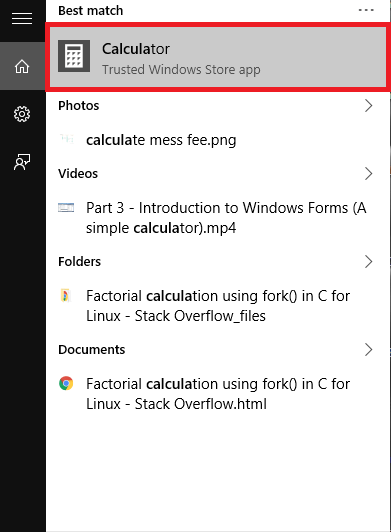
Schritt 2: Standardmäßig stellen Sie fest, dass es auf den Standardmodus eingestellt ist. Führen Sie einige Beispielberechnungen darauf durch. Auf diese Weise können Sie standardmäßige algebraische Operationen wie Ergänzungen, Multiplikationen usw. durchführen.
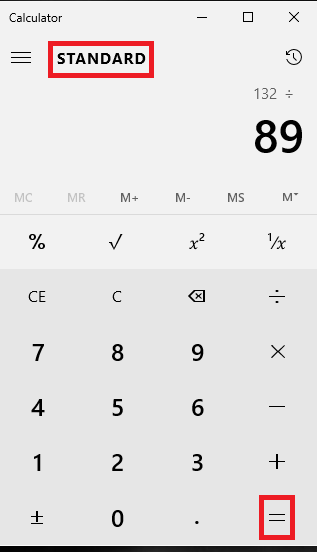
Schritt 3: Klicken Sie nun auf das Symbol neben dem Titel des Taschenrechnermodus. Das Symbol wird einer Uhr etwas ähnlich sein. Dies repräsentiert die Geschichte des Taschenrechners.
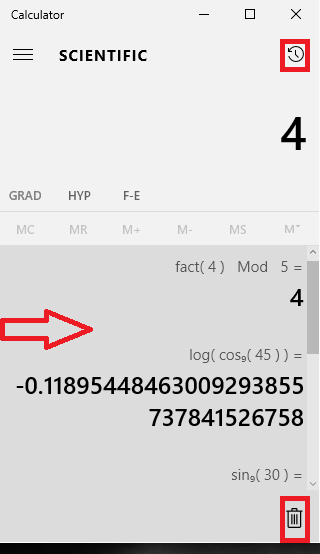
Lassen Sie mich Sie mit einem Beispiel darstellen
- Öffnen Sie den Taschenrechner im wissenschaftlichen Modus.
- Führen Sie zufällige Operationen darin durch.
- Sobald Sie eine Reihe von Operationen abgeschlossen haben, klicken Sie auf das Symbol, das wie eine Uhr neben wissenschaftlich erscheint.
- Sie sehen die Geschichte nach unten.
- Verwenden Sie die Pfeiltaste, um nach oben und unten zu bewegen, um Ihren Verlauf abzubauen. Das folgende Bild zeigt, wie es aussehen wird.
Schritt 4: Klicken Sie mit der rechten Maustast.
Schritt 5: Klicken Sie unten im Verlauf auf das Symbol Löschen, um alle vorherigen Operationen zu löschen.
Ich hoffe, dieser Artikel ist für Sie nützlich.
- « So sichern und wiederherstellen Sie drahtlose Netzwerkprofile unter Windows 10
- So minimieren Sie die Datennutzung von WhatsApp -Anrufen »

